大作家自动写作软件是一款好用的小说写作工具。使用大作家自动写作软件可以轻松进行小说内容排版和润色,非常好用;
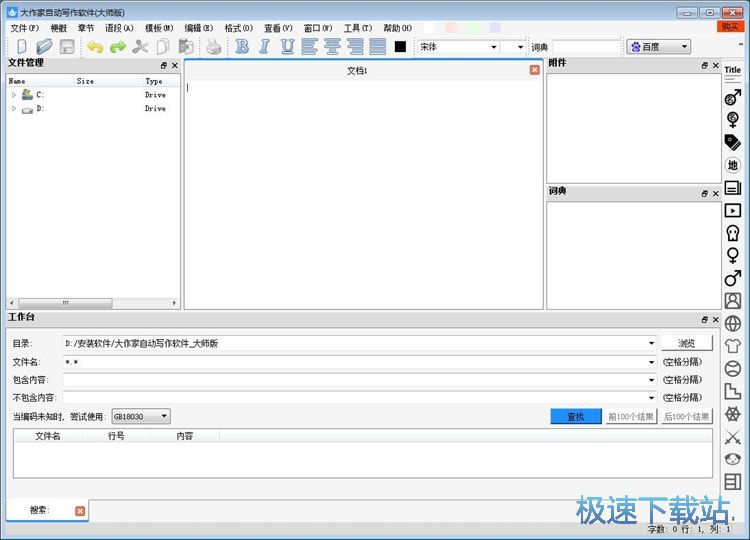
极速小编就给大家演示一下怎么使用大作家自动写作软件对小说内容进行一键排版和润色吧。首先我们要进行编辑。直接在大作家自动写作软件的文本输入框中输入文本内容,就可以完成文本编辑;
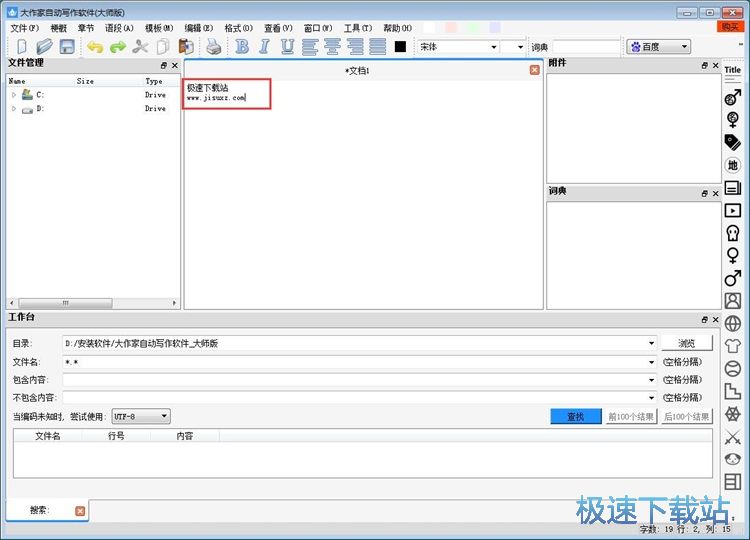
完成文本编辑之后,点击大作家自动写作软件主界面顶部菜单栏中的编辑,展开编辑菜单。点击菜单中的自动排版,就可以使用大作家自动写作软件的自动排版功能对文章内容进行排版;
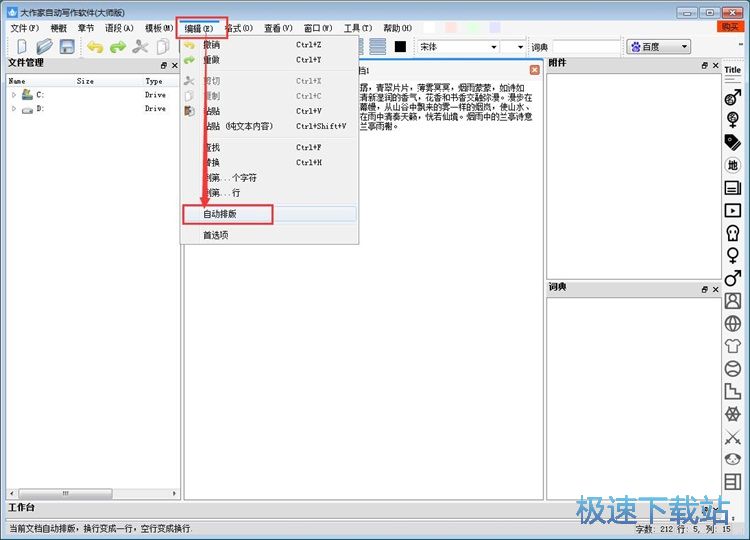
自动排版成功,这时候大作家自动写作软件会自动对文本内容进行排版。我们可以看到大作家自动写作软件对文本内容进行了首行缩进的设置。
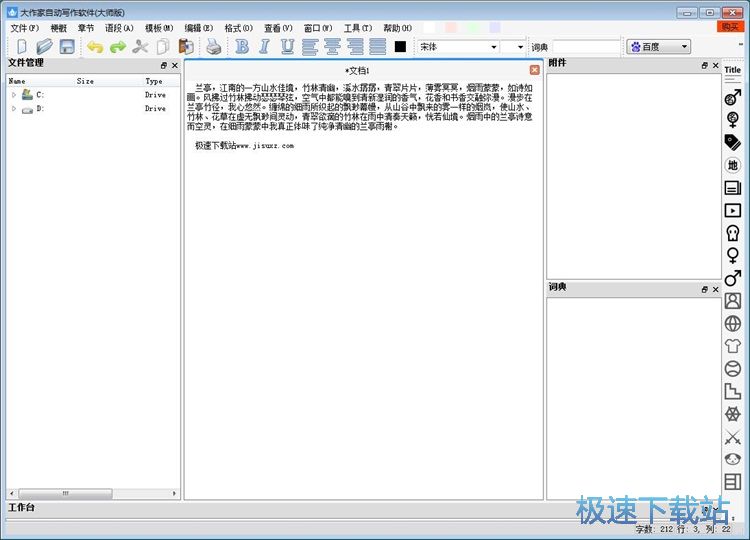
文本润色
对文本内容进行一键排版之后,我们可以继续对文本中的一些近义词进行替换。点击大作家自动写作软件主界面菜单栏中的工具。点击近义词标记,先将文本中的一些可以使用近义词替换的文字进行标记;
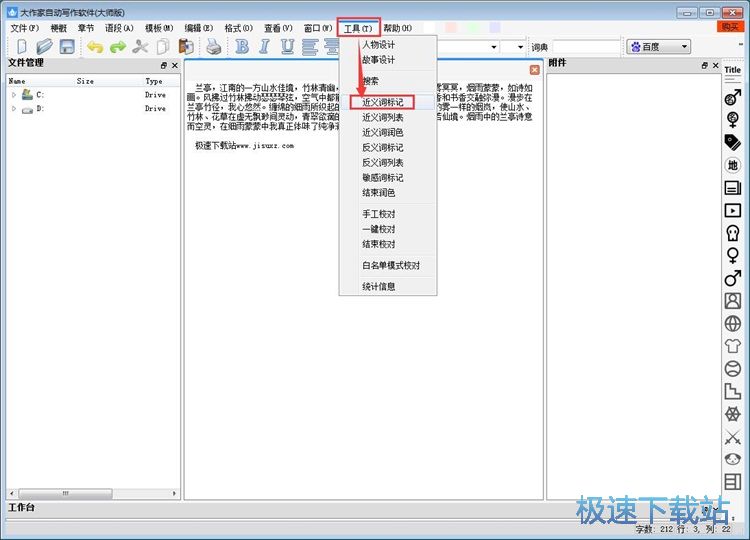
成功标记文本中的可以使用近义词替换的文本内容。大作家自动写作软件会将文本中的一些可以替换的词语或文字用彩色高亮显示;
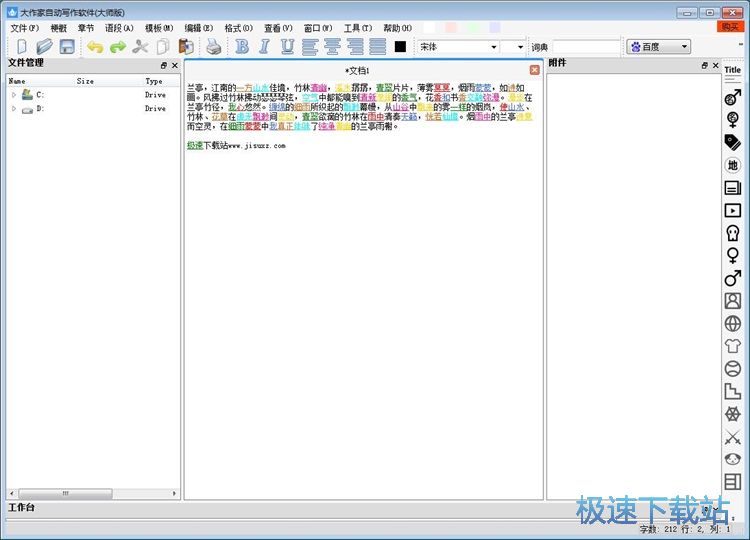
接下来我们继续点击大作家自动写作软件主界面的工具,点击工具菜单中的近义词润色,就可以使用大作家自动写作软件将高亮标记的文本内容用近义词替换,进行文本润色;
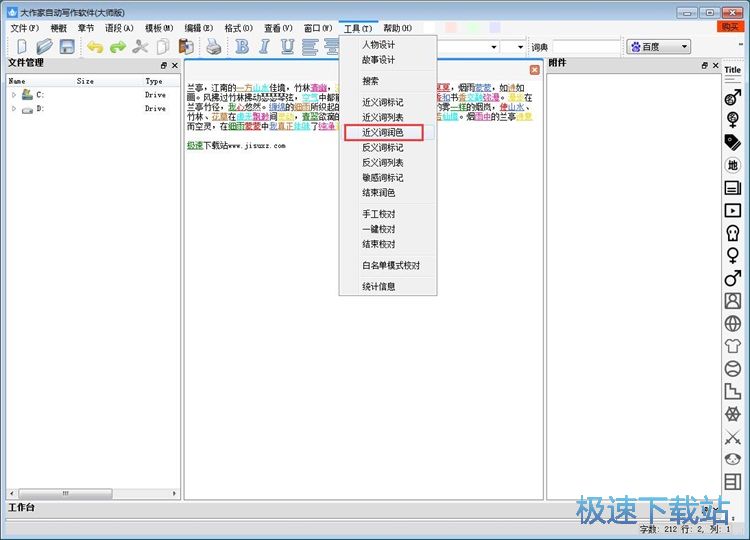
文本润色成功,我们现在就可以看看使用大作家自动写作软件自动润色后的文本内容效果;
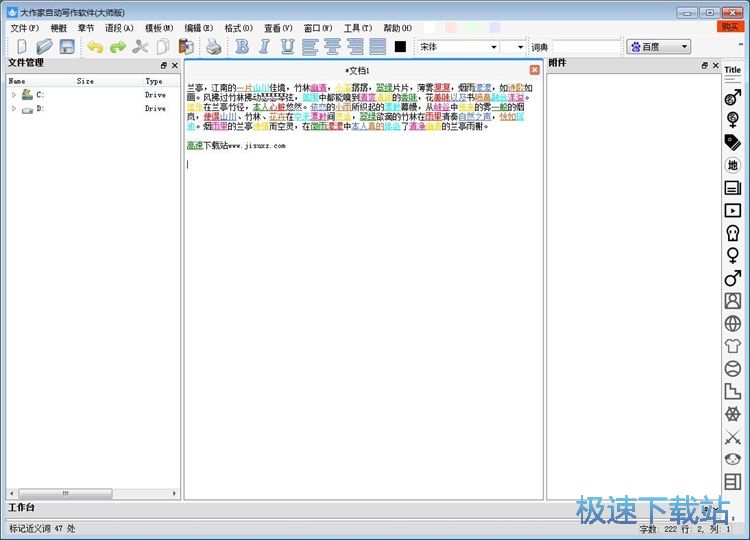
完成文本编辑之后。我们就可以将编辑好的文本内容保存到电脑中。点击大作家自动写作软件主界面顶部菜单栏中的文件,展开文件菜单。点击文件菜单中的保存,就可以将文本内容保存到本地文件夹中;
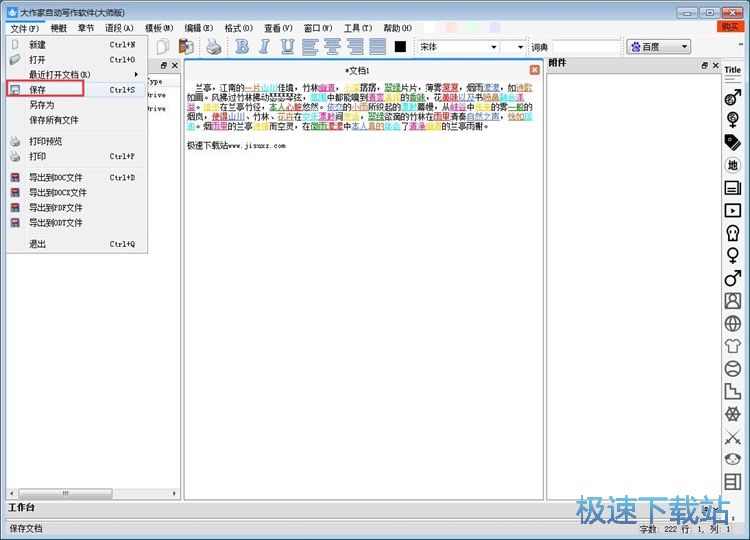
在保存文件窗口中,找到想要保存使用大作家自动写作软件编辑得到的文本文档的文件夹,选中打开文件夹。大作家自动写作软件已经默认将文档命名为“文档1.dzd”,点击保存就可以直接将文档保存到文件夹中;
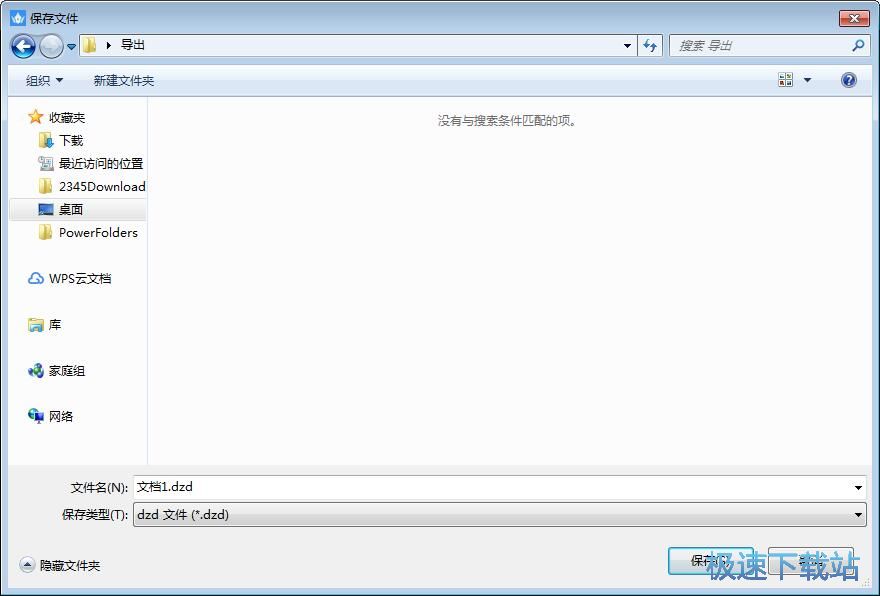
文档1成功保存到指定的文件夹中,我们打开刚刚选择保存文档1的文件夹,就可以看到使用大作家自动写作软件编辑后生成得到的dzd格式的文本文档。
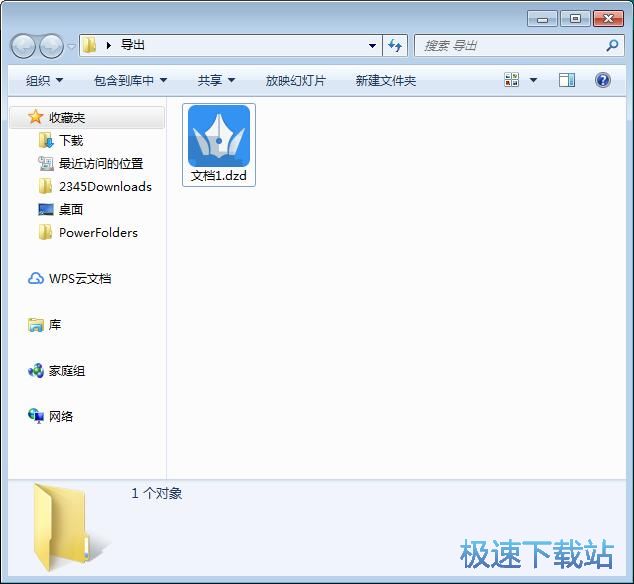
大作家自动写作软件的使用方法就讲解到这里,希望对你们有帮助,感谢你对极速下载站的支持!